Všetci používatelia fitness hodiniek, fitness náramkov, športtesterov a aj cyklopočítačov značky Garmin sú už 3. deň smutní. Garmin servre a služby podľa dostupných informácii boli zrejme napadnuté hackermi resp. infikované ransomware-om a tak sú mobilná aplikácia Garmin Connect, web rozhranie a celý web Garmin nedostupné. Žiaľ takáto situácia sa v dnešnej situácii môže udiať u ktorejkoľvek značky, výrobcu a preto my zákazníci - majitelia produktov musíme byť trpezliví kým sa problém neodstráni.
Neznamená to však, že vaše wearable zariadenie nemôžete používať. Všetky aktivity sa totiž ukladajú do internej pamäte zariadenia a akonáhle bude služba opäť dostupná vykonáte synchronizáciu s mobilnou aplikáciou Garmin Connect a všetky namerané údaje a prenesú do vášho konta. Všetko sa teda vráti do normálu.
Veľa športovcov používa na prezentovanie, zdieľanie a analýzu svojich športových výkonov aj služby tretích strán ako sú Strava, Endomondo, Training Peaks atď. Keďže mobilná aplikácia Garmin Connect má výpadok, nie je možné namerané tréningové alebo pretekové údaje pohodlne exportovať ďalej do spomínaných aplikácii, či služieb. Existuje však spôsob ako na to a ten si priblížime v nasledujúcich riadkoch.
Postup ako nahrať záznam aktivity z Garmin zariadenia do aplikácie Strava
Jednou z výhod Garmin zariadení je, že ich môžete okrem bezdrôtového pripojenia pomocou bluetooth pripojiť aj využitím USB kábla k vášmu počítaču a preniesť resp. stiahnuť údaje, ktoré potrebujete. K tomu nepotrebujete žiadnu Garmin on-line službu. Postup ako na to je nasledovný.
Nájdite správny kábel s koncovkou USB, ktorý bol dodaný k vášmu zariadeniu. Väčšinou je to ten istý USB kábel, pomocou ktorého zariadenie aj nabíjate. Náš postup je pre majiteľov počítačov s OS Windows.
1.Pripojte Garmin zariadenie (fitness hodinky, športtester) pomocou spomínaného USB kábla k vášmu počítaču do portu USB
2.Chvíľu počkajte, kým počítač nájde a nainštaluje správne ovládače a následne by ste mali v ponuke "Tento počítač" uvidieť názov vašich hodiniek ako ďalší dostupný disk. Použite "Prieskumník" alebo Windows Explorer a otvorte ho. Podľa toho, či máte zariadenie s hudobným prehrávačom alebo bez sa môže zobrazenie internej pamäti v PC trochu líšiť, no je to veľmi podobné.
3.V tomto bode musíte nájsť súbory, ktoré predstavujú vašu aktivitu uloženú v internej pamäti zariadenia. Preklikávaním v adresárovej štruktúre hľadajte adresár (priečinok) s názvom Garmin, ktorý by mal obsahovať ďalší s názvom Activity (viď. obrázok). V adresári Activity sú uložené všetky športové aktivity, ktoré ste zaznamenali pomocou vášho zariadenia vo formáte tzv. FIT súboru (súbor s koncovkou *.fit).
Nájdite podľa názvu FIT súboru aktivitu s príslušným dátumom a skopírujte do vášho počítača (napríklad ako keby ste kopírovali súbory z USB disku). Alebo si nechajte okno s týmto súborom otvorené.
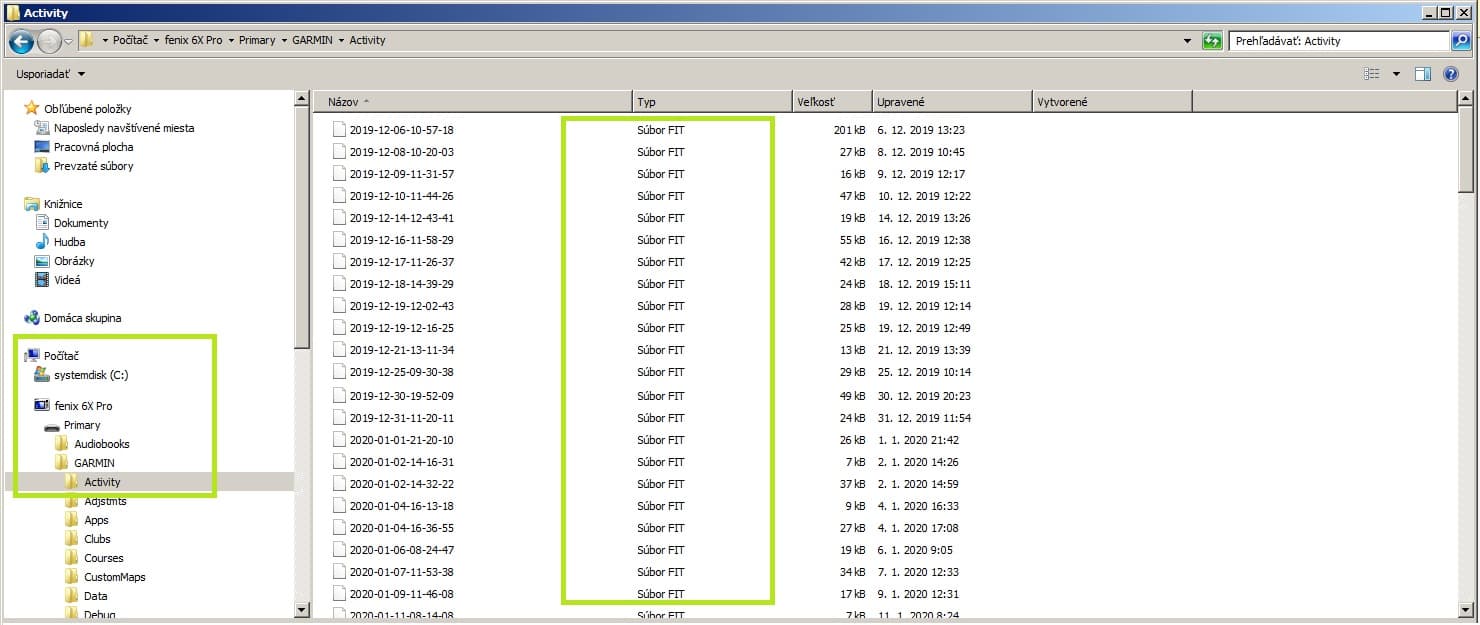
4.Otvorte internetový prehliadač, prejdite na stránku strava.com a prihláste sa do vášho konta. Vpravo hore kliknite na znamienko + a vyberte možnosť "Upload activity". Na ďalšej obrazovke zvoľte ponuku "File" tzn. nahratie záznamu aktivitu zo súboru.
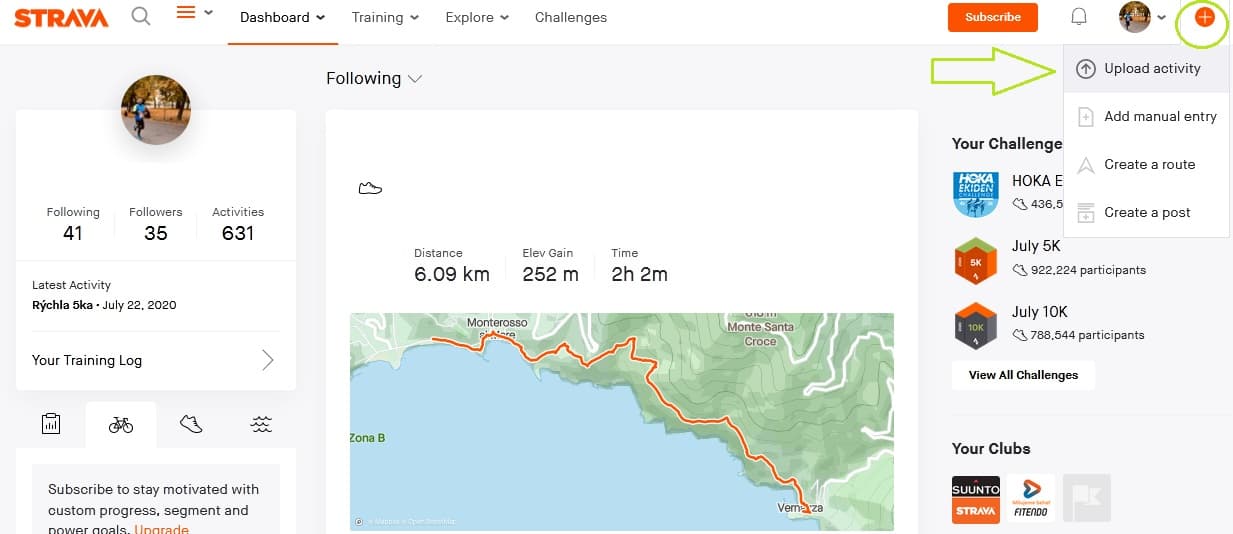
Použitím prehľadávať nájdite uložený FIT súbor z predchádzajúceho bodu (môžete označiť aj priamo súbor v pamäti Garmin zariadenia, keď ho máte ešte stále pripojené k USB portu PC) a potvrďte OK.
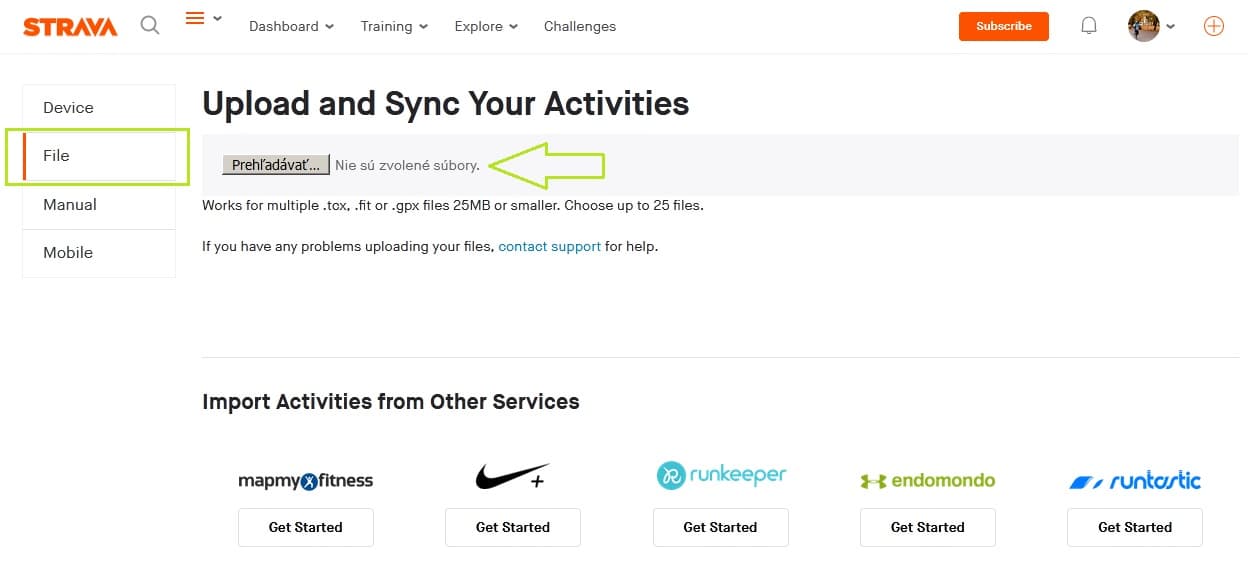
Ak všetko prebehlo v poriadku, na ďalšej obrazovke uvidíte detaily vašej aktivity, ktoré si môžete prispôsobiť ako potrebujete. Teda premenovať názov, určiť typ aktivity, vybrať športové potreby, či ako bola aktivita pre vás náročná. Po potvrdení tohto kroku voľbou "Save & View" by ste už mali vidieť novú aktivitu vo vašom konte resp. Strava Activity feed-e a môžete sa tešiť na nové "kudos" od vašich followerov.
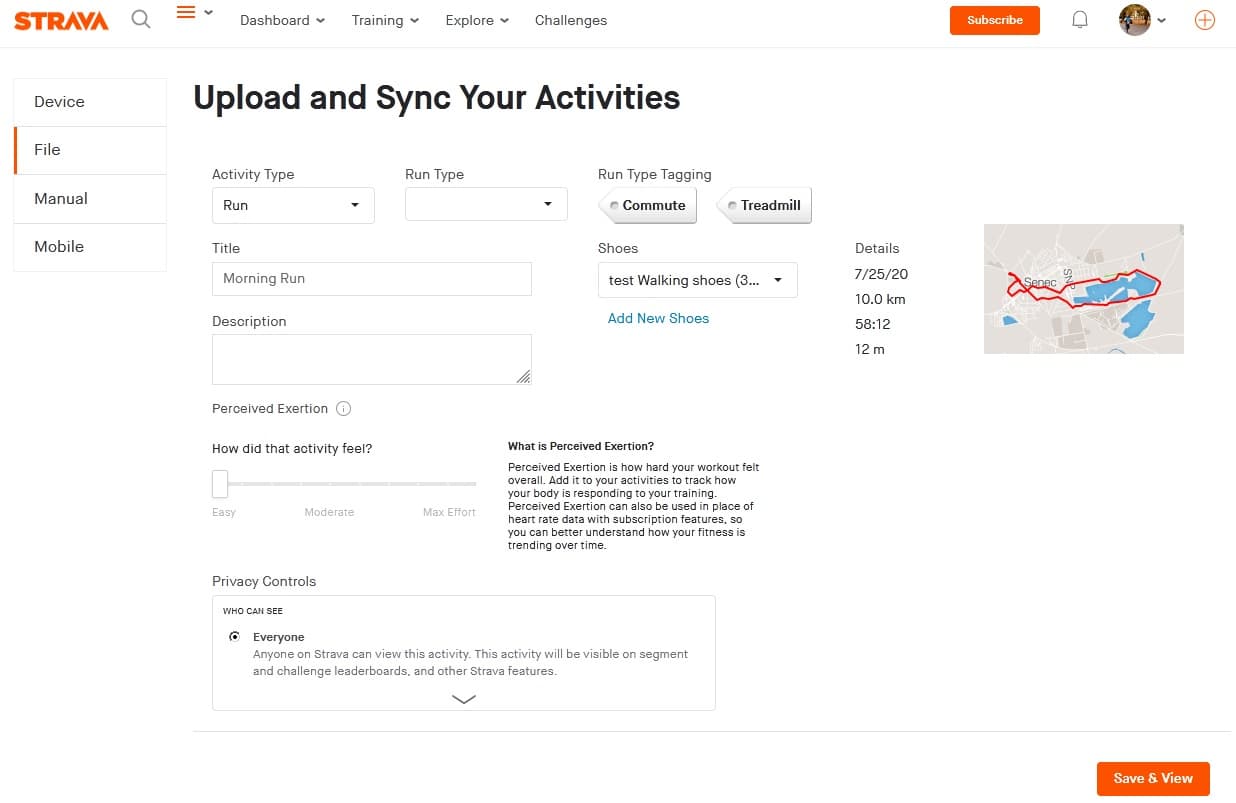
Tak, čo poviete nie je to až také zložité, že? Dúfame, že sa vám to podarilo a že výpadok služieb Garmin bude čoskoro minulosť. Tento postup sa v princípe dá aplikovať aj na export aktivity do iných športových aplikácii ako len Strava. Nutnosťou je, že daná športová aplikácia musí podporovať import údajov využitím FIT súboru, ktorý získate z Garmin zariadenia.
Pekné športovanie!
Sme oficiálnym partnerom Garmin a preto všetky Garmin hodinky majú ovládanie v SK jazyku, plnú záruku a originálny servis. Nakúpte bez stresu a pohodlne u nás.
Súvisiace články:
- Garmin hodinky s podporou bezkontaktných platieb Garmin Pay
- Ako synchronizovať údaje z Apple Watch do aplikácie Strava
- Čo je to Garmin Pay a ako sa nastavuje?
Autor © Fitendo.sk

